Diskin Etiket Yüzeyini Kopyalama
Mevcut bir BD/DVD/CD'nin etiketini kopyalayabilir ve yazdırılabilir bir diskin üzerine bastırabilirsiniz.
 Önemli
Önemli
-
8 cm / 3,15 inç yazdırılabilir disklere baskı yapamazsınız.
-
Yazdırılabilir diski yerleştirmenizi isteyen bir mesaj görüntüleninceye kadar disk tepsisini takmayın veya yazdırılabilir diski yerleştirmeyin. Aksi halde makine zarar görebilir.
-
GİRİŞ ekranına doğru hareket ettirin, ardından
 Gelişmiş yazdırma (Advanced print) seçeneğine dokunun.
Gelişmiş yazdırma (Advanced print) seçeneğine dokunun. -
Etiketi disk etiketine kopyla (Copy label to disc label) seçeneğine dokunun.
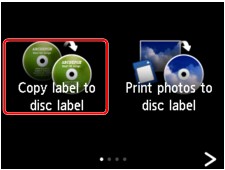
Yazdırma alanı ayarları ekranı görüntülenir.
-
Yazdırma alanını belirtin.
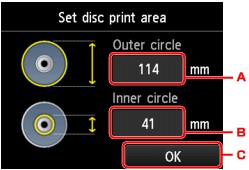
-
Dış daireyi belirtmek için dokunun.
-
İç daireyi belirtmek için dokunun.
-
Yazdırma alanının belirtilmesini tamamlamak için dokunun.
 Not
Not-
Yazdırılabilir diskin baskı yüzeyinin dış ve iç çaplarını ölçün ve dış çap için ölçülen değerden daha küçük; iç çap için ise ölçülen değerden daha büyük bir değer ayarladığınızdan emin olun.
-
Yazdırılabilir diskler hakkında bilgi almak için diskin üreticisine başvurun.
-
-
Yazdırılabilir bir disk türüne dokunun.
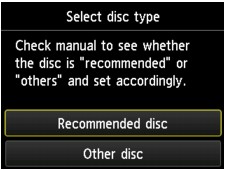
 Not
Not-
Yazdırılabilir diskiniz önerilen diskse, uygun yoğunlukta baskı için Önerilen disk (Recommended disc) seçeneğini belirleyin. Değilse, Diğer disk (Other disc) seçeneğini belirleyin.
-
-
BD/DVD/CD kopyalama kaynağını Plaka Camına yüklemek için ekran yönergelerini izleyin ve ardından OK seçeneğine dokunun.
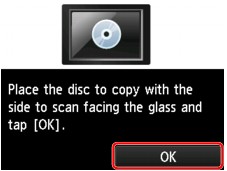
Yazdırma ayarı onay ekranı görüntülenir.
 Önemli
Önemli-
Etiketin kopyalanacağı BD/DVD/CD'yi Plaka Camına, etiket yüzü aşağı bakacak şekilde yerleştirmeye dikkat edin. DVD/CD'yi Plaka Camının kenarına yüklerseniz, resmin bir kısmı kırpılabilir.
-
-
Renkli kopyalama için Renk (Color) düğmesine veya siyah beyaz kopyalama için Siyah (Black) düğmesine dokunun.
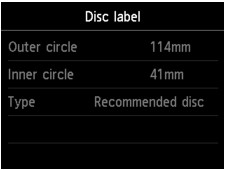
-
Yazdırılabilir diski ayarlamak için ekrandaki yönergeleri izleyin.
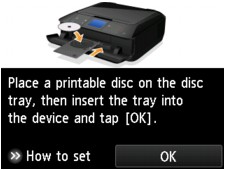
 Not
Not-
Kılavuz (How to set) seçeneğine dokunarak yazdırılabilir diski ayarlama yönergesini görebilirsiniz. İleri (Next) seçeneğine dokunularak sonraki ekran görüntülenir. Ayrıca, yazdırma onay ekranına dönmek için Durdur (Stop) düğmesine dokunulabilir.
-
Yazdırılabilir diski ayarlamayla ilgili ayrıntılar için:
-
-
OK seçeneğine dokunun.
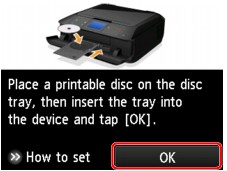
Makine kopyalama işlemini başlatır.
 Not
Not-
Kopyalama işlemini iptal etmek için Durdur (Stop) düğmesine dokunun.
-
Baskı işleminden sonra diskin baskı yüzeyini kendi kendine kurumaya bırakın. Mürekkebin kuruması için saç kurutma makinesi kullanmayın veya diski doğrudan güneş ışığı altında bırakmayın. Mürekkep kuruyuncaya kadar baskı yüzeyine dokunmayın.
-
Baskı kalitesini en iyi düzeyde tutmak için, sürekli şekilde ondan fazla disk yazdırılırken her on diskte bir disk yazdırma işleminin durdurulması önerilir. Yazdırma işlemini durdurmak için, disk tepsisini makineden çıkarın, ardından disk tepsisi kılavuzunu kapatın. Yaklaşık üç dakika geçtikten sonra, disk tepsisi kılavuzunu açın, disk tepsisini makineye takın, ardından yazdırma işlemini devam ettirin.
-
Yazdırma hizalanmamışsa, Aygıt ayarları (Device settings) altındaki Yazdırma ayarları (Print settings) kısmında bulunan Disk yazdırma alanını ayarla (Adjust disc print area) seçeneğini kullanarak yazdırma konumunu ayarlayın.
-


